Bàn di chuột không click được sẽ khiến cho chúng ta khó có thể thực hiện những thao tác, điều khiển trên laptop. Sử dụng chuột laptop để làm việc sẽ nhanh chóng, đơn giản và hiệu quả hơn. Thế nhưng chẳng may bạn gặp phải tình trạng bàn di chuột không click được thì phải làm sao? Hãy cùng Laptop Minh Khoa tìm hiểu rõ hơn về vấn đề này và đưa ra cách khắc phục hiệu quả nhất thông qua bài viết sau đây bạn nhé!

Nội dung bài viết
Nguyên nhân khiến bàn di chuột không click được
Bất kỳ một lỗi nào trên laptop đều xuất phát từ nhiều nguyên nhân khác nhau và lỗi bàn di chuột không click được cũng không phải là một trường hợp ngoại lệ. Một số lý do khiến cho tình trạng này xảy ra trên máy tính của bạn đó là:
- Trong quá trình nâng cấp laptop cũ lên hệ điều hành windows mới nhất có sự xung đột hệ điều hành giữa phần mềm với Touchpad.
- Driver chưa cập nhật hoặc bị lỗi hệ thống cũng là một nguyên nhân mà bạn không thể bỏ qua.
- Bàn di chuột bị tắt do người dùng vô tình vô hiệu hoá hoặc chuột bị hư trong lúc sử dụng.
- Kết nối lỏng lẻo giữa bàn di chuột và mainboard.
- Trong quá trình sử dụng, bạn chẳng may để máy tính bị va đập mạnh hay nước đổ vào touchpad cũng sẽ là một nguyên nhân khiến bàn di chuột không click được.
Hướng dẫn cách khắc phục đơn giản, hiệu quả
Sau đây, chúng tôi sẽ chia sẻ đến người dùng một số phương pháp khắc phục lỗi bàn di chuột không click được. Hy vọng top 5 cách này sẽ giúp bạn giải quyết được tình trạng này một cách nhanh chóng và hiệu quả nhất. Xem ngay nhé!
Xem thêm: Chuột cảm ứng laptop không di chuyển được và 1 số cách khắc phục
Khởi động lại máy tính
Phương pháp đầu tiên và quan trọng nhất mà người dùng không thể bỏ qua khi gặp phải lỗi này. Việc khởi động lại máy này thực chất chính là xoá đi toàn bộ trạng thái hiện tại của phần mềm laptop. Những đoạn mã đang gặp vấn đề cũng sẽ bị mất nên sự cố chuột không click được sẽ được giải quyết. Các thao tác thực hiện như sau:
Bước 1: Để thu nhỏ các cửa sổ đang mở bạn hãy sử dụng tổ hợp phím tắt Windows + M và để hiện Menu tắt máy, bạn hãy nhấn tổ hợp Alt + F4.
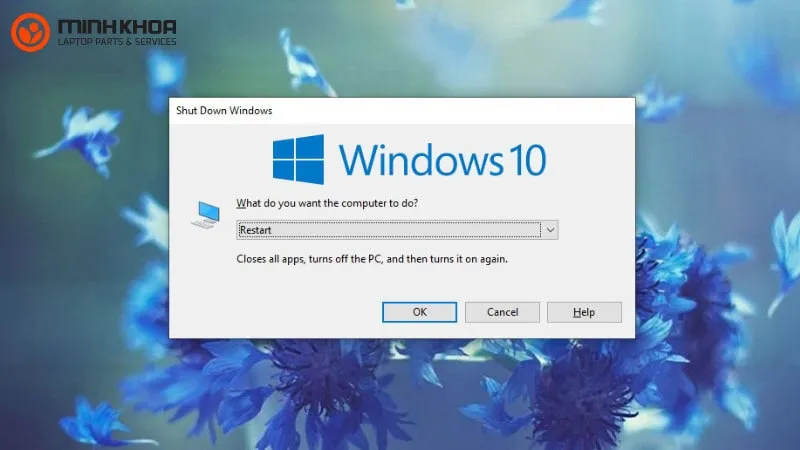
Bước 2: Khởi động máy tính bằng cách chọn Restart và nhấn OK.
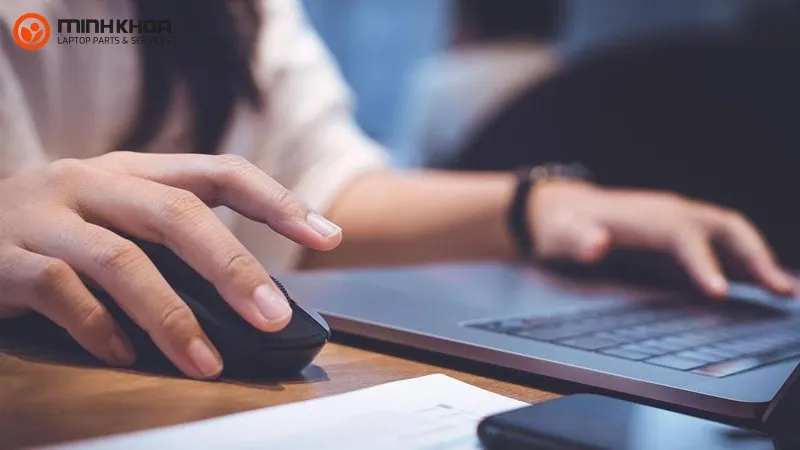
Kích hoạt lại bàn di chuột
Khi bàn di chuột bị lỗi bạn hãy kích hoạt lại nó xem có phản ứng nào xuất hiện hay không. Bạn hãy nhấn đồng thời hai phím Fn và Touchpad để kích hoạt lại chuột cảm ứng. Trên mỗi thương hiệu laptop khác nhau sẽ có phím touchpad tương ứng khác nhau. Chẳng hạn như:
- Laptop Dell: Fn + F3 hoặc F8
- Laptop HP: Fn + F7
- Laptop Lenovo: Fn + F6
- Laptop Asus: Fn + F9 hoặc F10
- Laptop Acer: Fn + F7
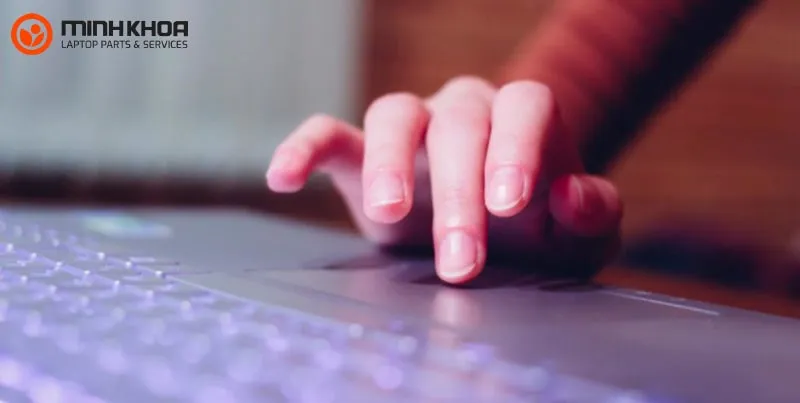
Cài đặt driver cho laptop
Driver laptop bị hỏng hoặc lâu ngày không được nâng cấp nên máy không còn tương thích hoặc đã quá cũ so với hệ điều hành bạn đang dùng. Vậy nên, cài đặt lại driver laptop sẽ là cách mà người dùng nên áp dụng. Bạn có thể làm theo hướng dẫn sau đây:
Bước 1: Trước hết bạn hãy chọn Manage trong My computer.
Bước 2: Sau đó vào mục Device Manager rồi chọn System Devices, tiếp theo kích đúp chuột chọn Synaptics Driver.
Bước 3: Trong phần Driver Touchpad người dùng hãy nhấn đúp chuột vào Properties, cuối cùng chọn Update Driver.
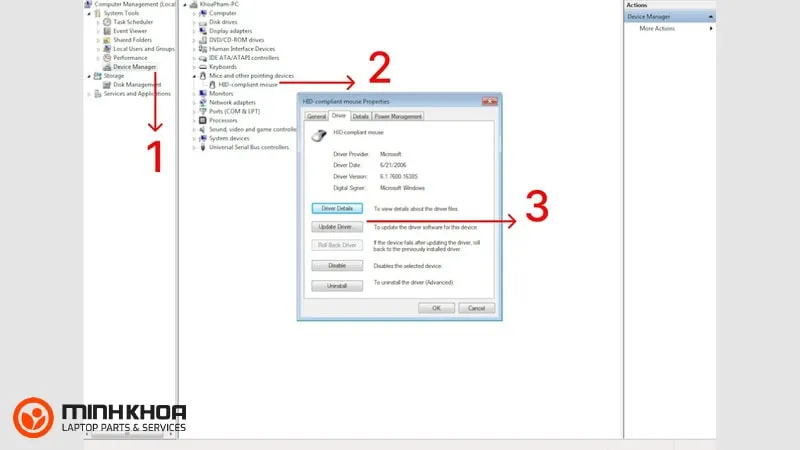
Tắt chế độ Touchpad sensitivity trong laptop
Cách khắc phục bàn di chuột không click được tiếp theo mà người dùng laptop không thể bỏ qua đó chính là tắt chế độ Touchpad sensitivity. Có lẽ bạn chưa biết chế độ Touchpad sensitivity này được sử dụng để hạn chế các xáo trộn khi người dùng gõ bàn phím hay tì tay vào Touchpad. Các bước để tắt Touchpad sensitivity như sau:
Bước 1: Đầu tiên bạn hãy nhấn chuột vào Menu Start rồi gõ Touchpad settings vào thanh tìm kiếm và chọn Touchpad sensitivity.
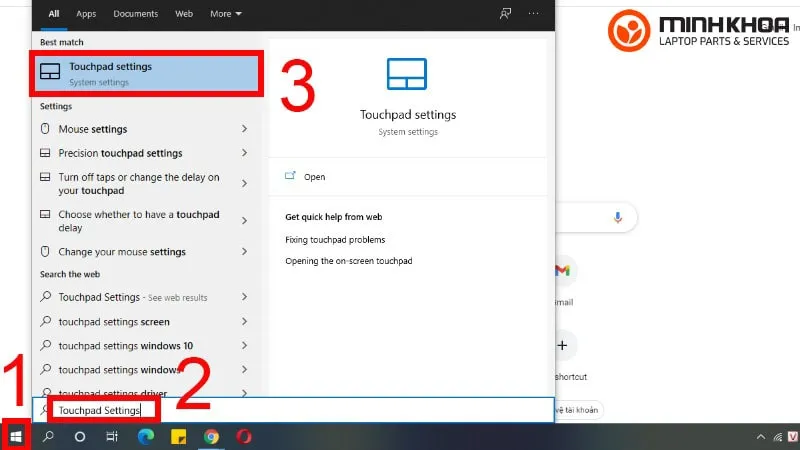
Bước 2: Tiếp theo đó bạn hãy click chuột vào Touchpad sensitivity ở mục Touchpad rồi thay đổi thành Medium sensitivity hoặc Low sensitivity.
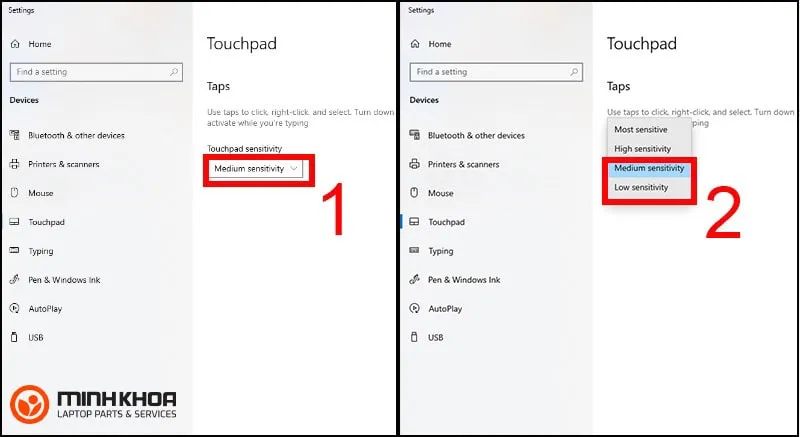
Bước 3: Cuối cùng khởi động lại máy tính là hoàn thành xong bạn nhé!
Vào Mouse Properties kích hoạt bàn di chuột
Tham khảo ngay các bước sau đây để tiến hành kích hoạt bàn di chuột:
Bước 1: Tại Start hoặc thanh tìm kiếm bạn hãy gõ tìm và vào Control Panel.
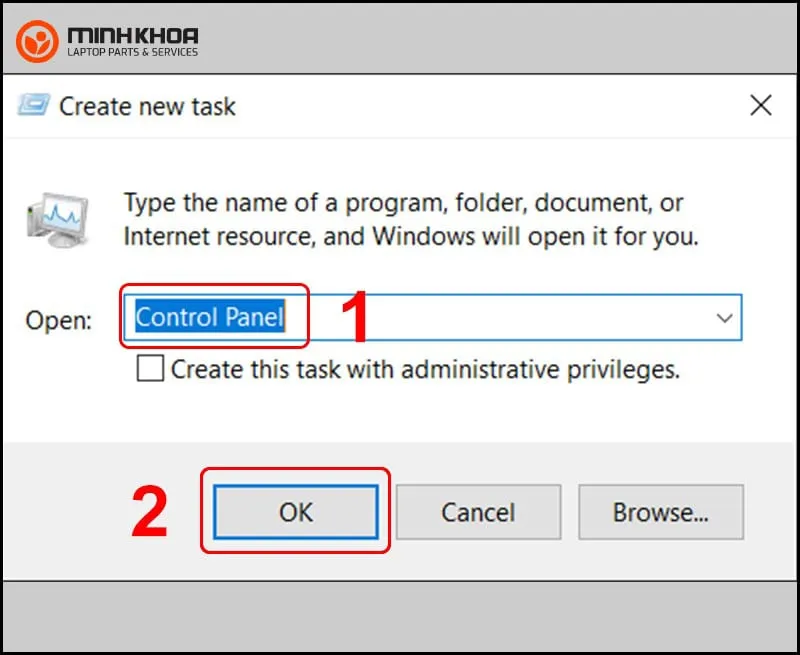
Bước 2: Mở Control Panel rồi chọn mục Hardware and Sound Devices and Printers, tiếp tục chọn Mouse để mở Mouse Properties.
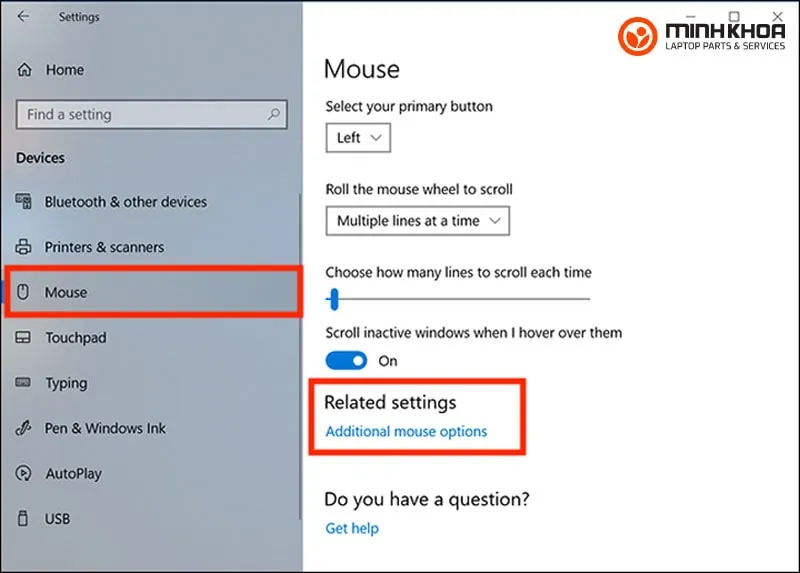
Bước 3: Lúc này sẽ chuyển sang Device Settings rồi kích đúp chuột vào Enable cho Touchpad đang hiển thị. Nhấn OK để hoàn tất quá trình kích hoạt bàn di chuột.
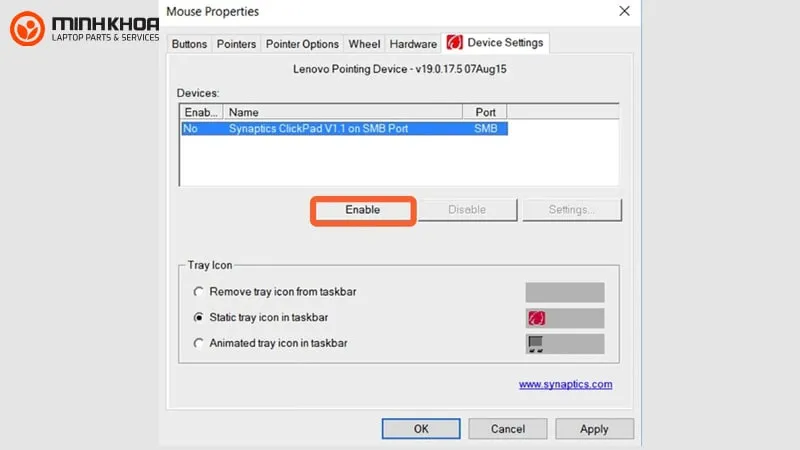
Sửa lỗi bàn di chuột ở đâu tại Đà Nẵng?
Cửa hàng sửa chữa Laptop Minh Khoa tại 155 Hàm Nghi, Đà Nẵng sẽ là địa chỉ mà chúng tôi muốn giới thiệu đến bạn để bạn tham khảo lựa chọn khi chẳng may máy tính xảy ra các vấn đề trục trặc. Đối với lỗi bàn di chuột không click được bạn không cần phải quá lo lắng vì cửa hàng của chúng tôi sẽ giúp bạn kiểm tra, tìm ra nguyên nhân gây lỗi để khắc phục một cách hiệu quả nhất. Dưới đây là một số thông tin cần thiết mà người dùng nên biết.

Một số lý do bạn nên chọn cửa hàng của chúng tôi
- Laptop Minh Khoa sở hữu đội ngũ kỹ thuật viên chuyên nghiệp, kinh nghiệm và có trách nhiệm trong công việc.
- Đảm bảo quá trình sửa chữa hay thay thế linh kiện diễn ra nhanh chóng, minh bạch, không gian lận, không tráo hàng hay “luộc linh kiện” của khách.
- Giá thành rẻ, cạnh tranh trong toàn khu vực.
- Cửa hàng có sẵn tổng kho linh kiện máy tính với số lượng lớn, chất lượng vượt trội.
- Quý khách hàng không cần phải chờ đợi quá lâu, đội ngũ nhân viên của chúng tôi sẽ kiểm tra và chữa trị, thay thế linh kiện trong thời gian nhanh nhất có thể để tiết kiệm thời gian của bạn.
- Các lỗi xảy ra trên máy đều được báo đúng bệnh, sửa đúng giá, tạo nên niềm tin cho khách hàng và uy tín của cửa hàng.

Dịch vụ sửa chữa bàn di chuột không click được
Sửa chữa bàn di chuột không click được chính là dịch vụ mà bạn không thể bỏ qua khi đến với cửa hàng Laptop Minh Khoa tại 155 Hàm Nghi, Đà Nẵng. Nếu như lỗi xảy ra do phần mềm thì kỹ thuật viên sẽ hỗ trợ bạn cài đặt lại và kiểm tra về tính ổn định của chúng để đảm bảo rằng sau khi cài đặt máy hoạt động tốt và bàn di chuột cũng hạn chế được các trục trặc.

Nếu như lỗi xảy ra do phần cứng khiến bàn di chuột không click được thì kỹ thuật viên bên chúng tôi sẽ sửa chữa, thay thế theo đúng quy trình. Các phương pháp sửa chữa được thực hiện nhanh chóng, hiệu quả dưới sự quan sát trực tiếp của khách hàng (Nếu muốn). Vậy nên bạn có thể hoàn toàn yên tâm về dịch vụ sửa chữa uy tín, chất lượng của chúng tôi.
Trong trường hợp lỗi xảy ra liên quan đến phần cứng bị hỏng cần thay mới thì điều này cũng thật thuận tiện khi ngay tại cửa hàng của chúng tôi có sẵn kho linh kiện máy tính với hơn 2.000 sản phẩm khác nhau. Toàn bộ linh kiện đều có nguồn gốc xuất xứ rõ ràng, chất lượng cao đến từ nhiều thương hiệu nổi tiếng như: Dell, HP, Asus, Acer, Lenovo,… Bên cạnh đó, tại cửa hàng có sẵn chuột laptop ngoài nên nếu bạn không muốn sửa touchpad thì vẫn có thể mua chuột laptop để sử dụng. Điều này vừa tiện lợi, vừa tiết kiệm chi phi sửa chữa.

Trên đây chính là các thông tin mà bạn không thể bỏ qua khi máy tính gặp phải tình trạng bàn di chuột không click được. Hy vọng với những gì mà chúng tôi cung cấp sẽ giúp bạn có cái nhìn khách quan về tình trạng này và đưa ra được phương án tốt nhất để khắc phục. Nếu như bạn gặp phải bất kỳ trục trặc gì liên quan đến laptop trong quá trình sử dụng thì đừng quên liên hệ ngay với cửa hàng của chúng tôi nhé!
Bài viết liên quan






